Gestionar grupos de contactos
En el Admin Portal, cree y Gestione grupos de contactos para agilizar la comunicación y mejorar la gestión de las llamadas. Por ejemplo, agrupe los números de todos los comerciales para dirigir las llamadas entrantes al siguiente agente disponible, garantizando así una gestión eficaz de las llamadas.
Crear un nuevo grupo de contactos
Siga estos pasos para crear un nuevo grupo de contactos:
- Iniciar sesión en el Admin Portal.
- Vaya a Features > Contact Groups en el menú de la izquierda.
- Haga clic en New en la barra superior azul para crear un grupo de contactos.
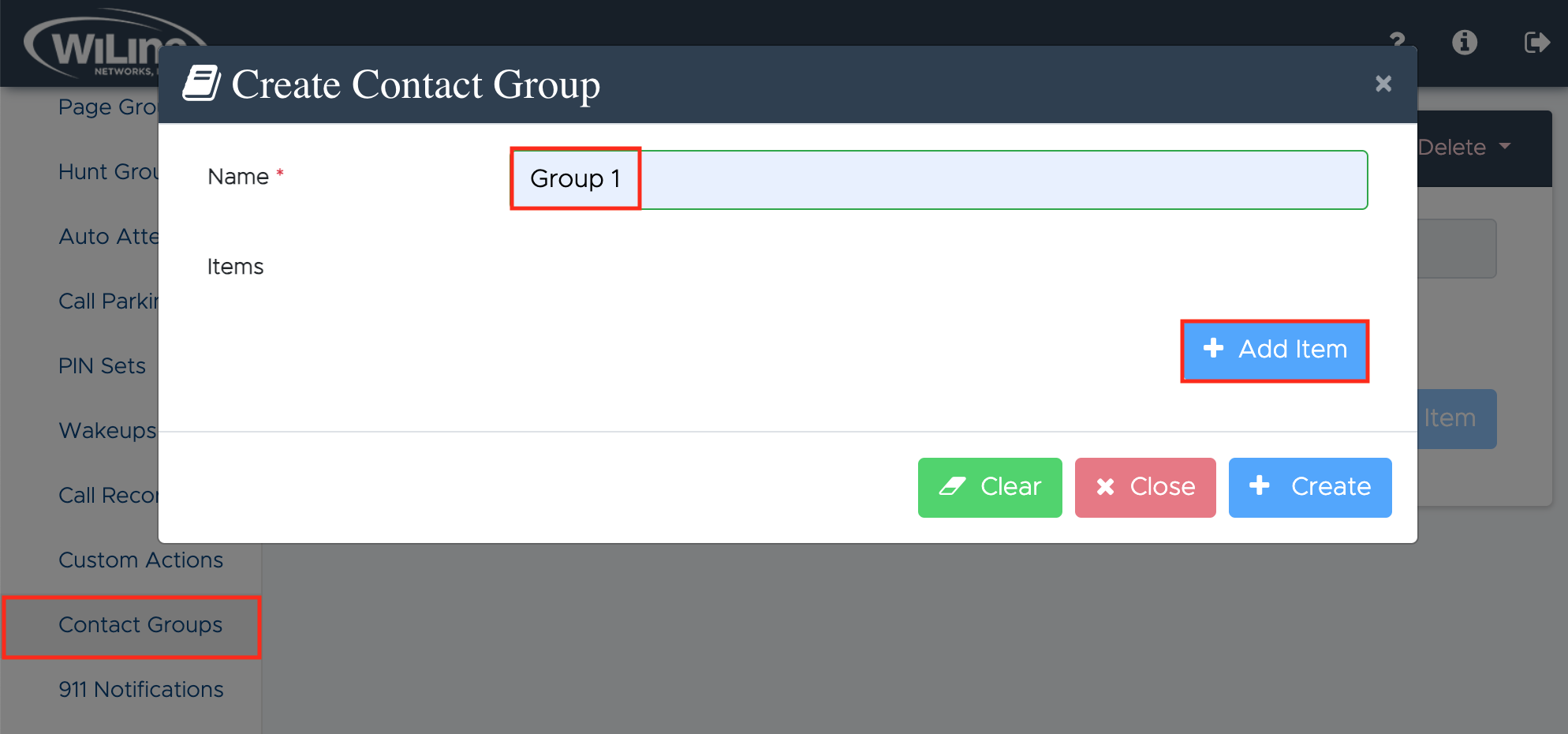
- Introduzca un Nombre para identificar el grupo de contactos (obligatorio).
- En Items, haga clic en Add Item para añadir contactos al grupo. Una nueva ventana emergente Actualizar contacto le permitirá introducir los datos del contacto:
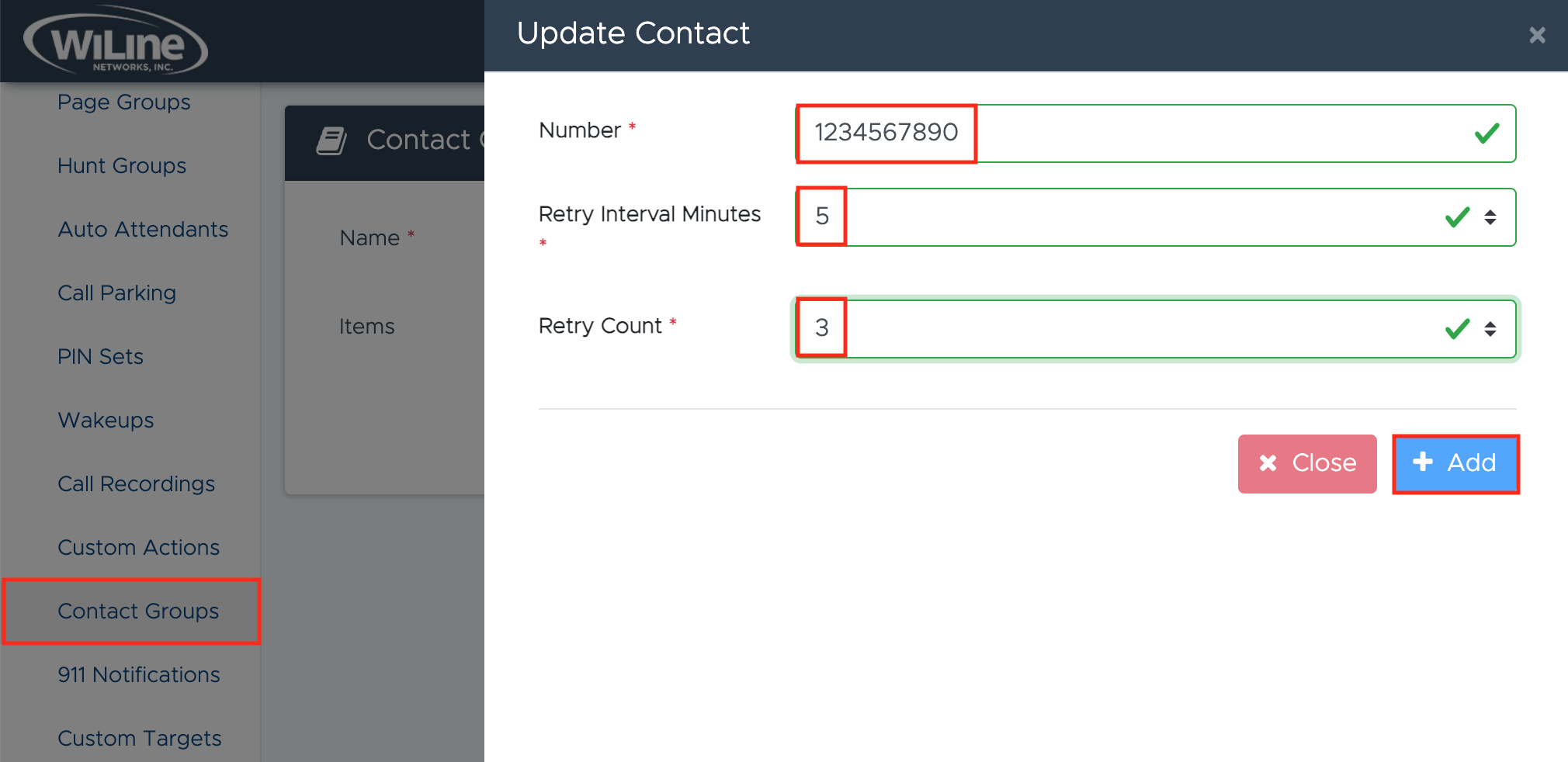
- Número (obligatorio): Introduzca el número de teléfono del contacto.
- Intervalo de reintento Minutos (obligatorio): Especifique el intervalo antes de reintentar una llamada.
- Recuento de reintentos (obligatorio): Establezca el número de intentos de reintento.
- Haga clic en Add para añadir el contacto o Close para cancelar.
Repite el proceso para añadir todos los contactos que necesites:
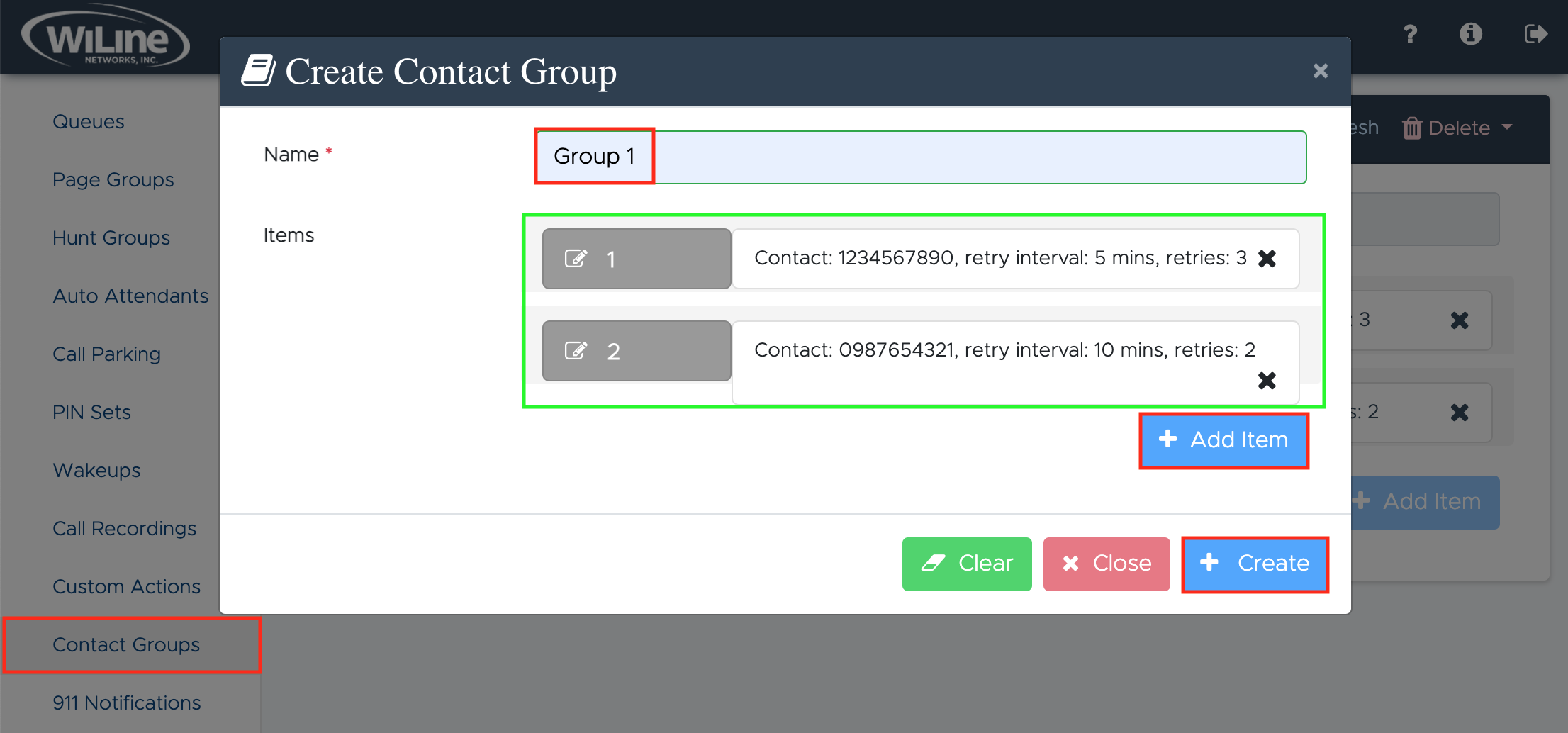
- Cuando se hayan añadido todos los contactos, pulse Create para finalizar el grupo. Para reiniciar y empezar de nuevo, haga clic en Clear. Para salir sin guardar, pulse Close para salir.
Su grupo se ha creado correctamente.
Editar un grupo de contactos
Para editar un grupo de contactos existente, siga estos pasos:
- Iniciar sesión en el Admin Portal.
- Vaya a Features > Contact Groups en el menú de la izquierda.
- Haga clic en Select en la barra superior para elegir la acción que desea editar.
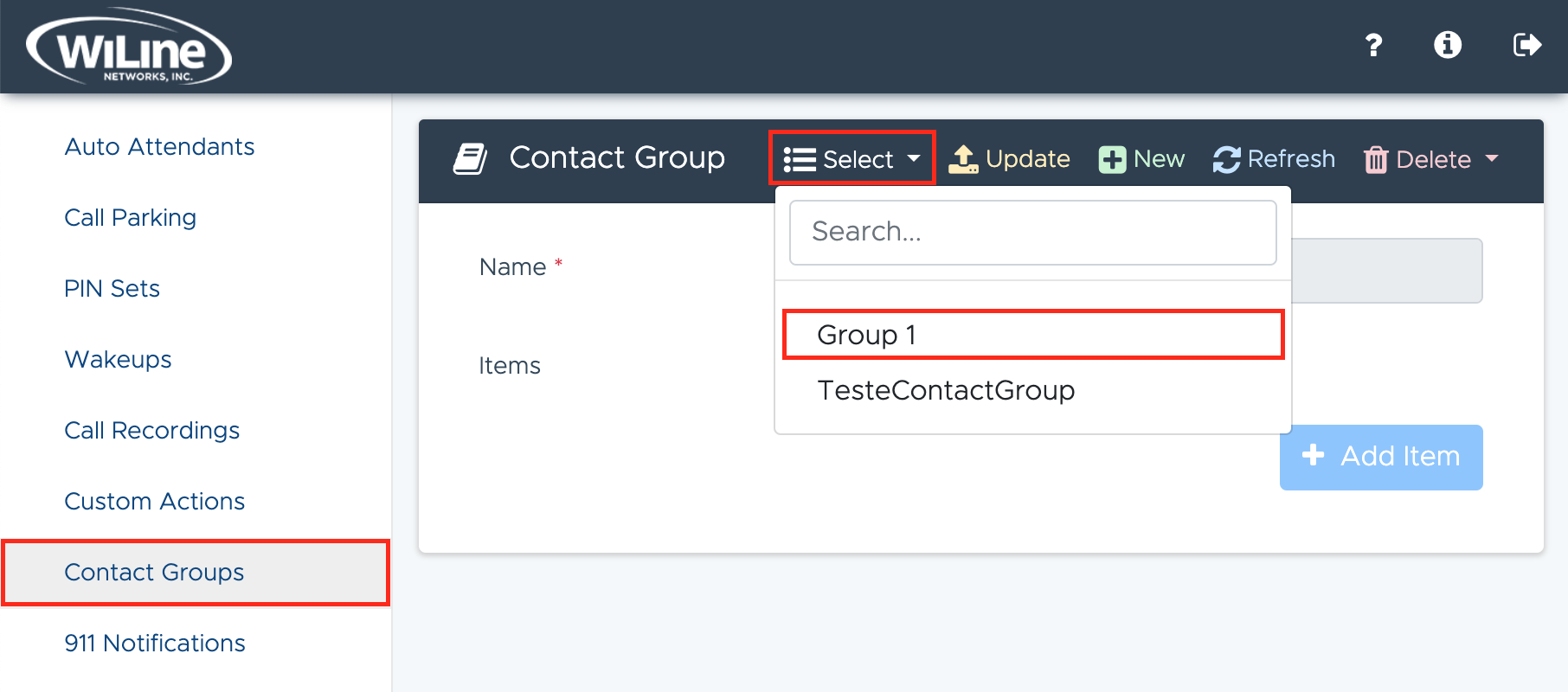
-
De forma similar a las instrucciones de la sección Crear un nuevo grupo de contactos, actualice los campos según sea necesario, tales como:
- Nombre (obligatorio)
- En Items, haga clic en X junto al contacto para eliminarlo o en Add Item para definir otros nuevos (como se muestra en la Figura 3).
-
Si decide añadir un nuevo contacto, rellene los campos obligatorios:
- Número (obligatorio)
- Intervalo de respuesta Minutos** (obligatorio)
- Número de visitas** (obligatorio)
-
Haga clic en Update en la barra superior azul para guardar los cambios.
Si tiene éxito, aparecerá un mensaje de éxito:
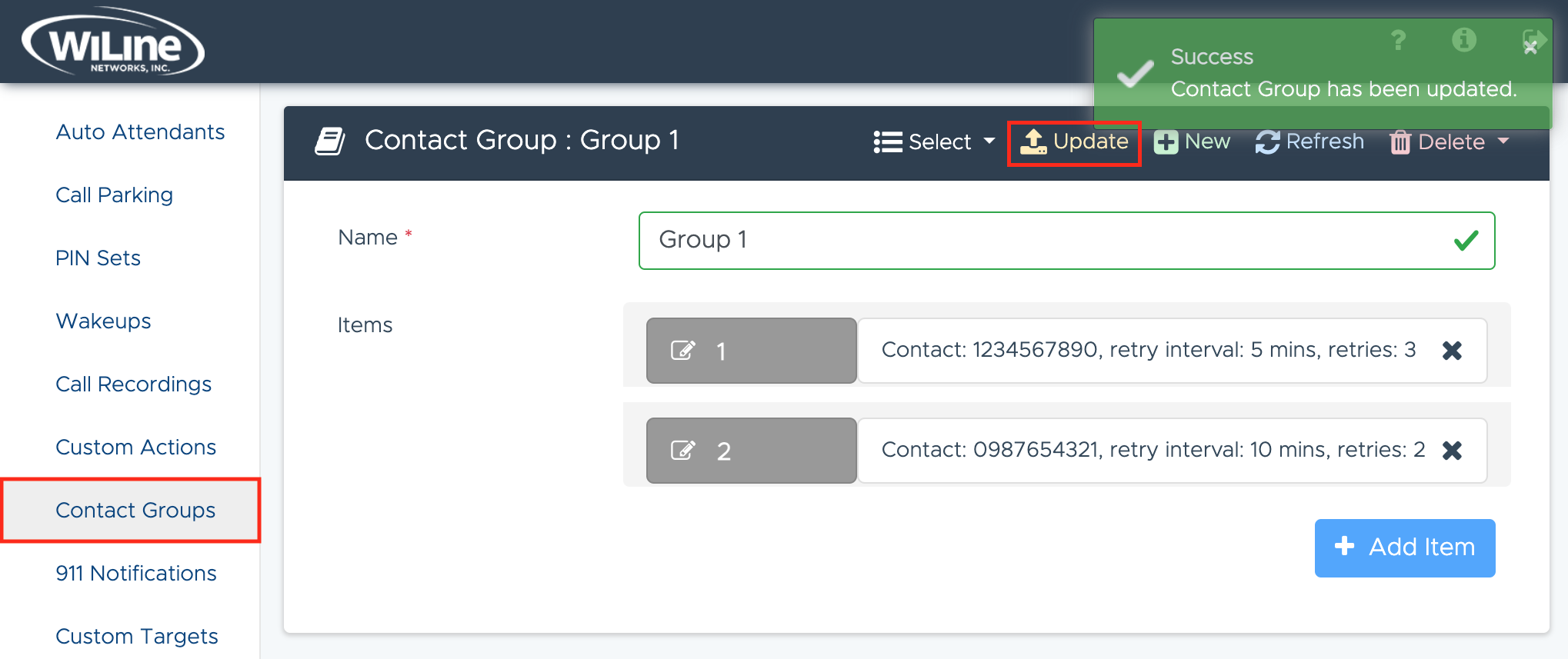
Tu grupo se ha actualizado correctamente.
Borrar un grupo de contactos
Para eliminar un plan de acción personalizado, siga estos pasos:
- Iniciar sesión en el Admin Portal.
- Vaya a Features > Contact Groups en el menú de la izquierda.
- Haga clic en Select en la barra superior azul y elija el grupo de contactos que desea eliminar.
- Haz clic en el botón rojo Delete de la barra superior azul.
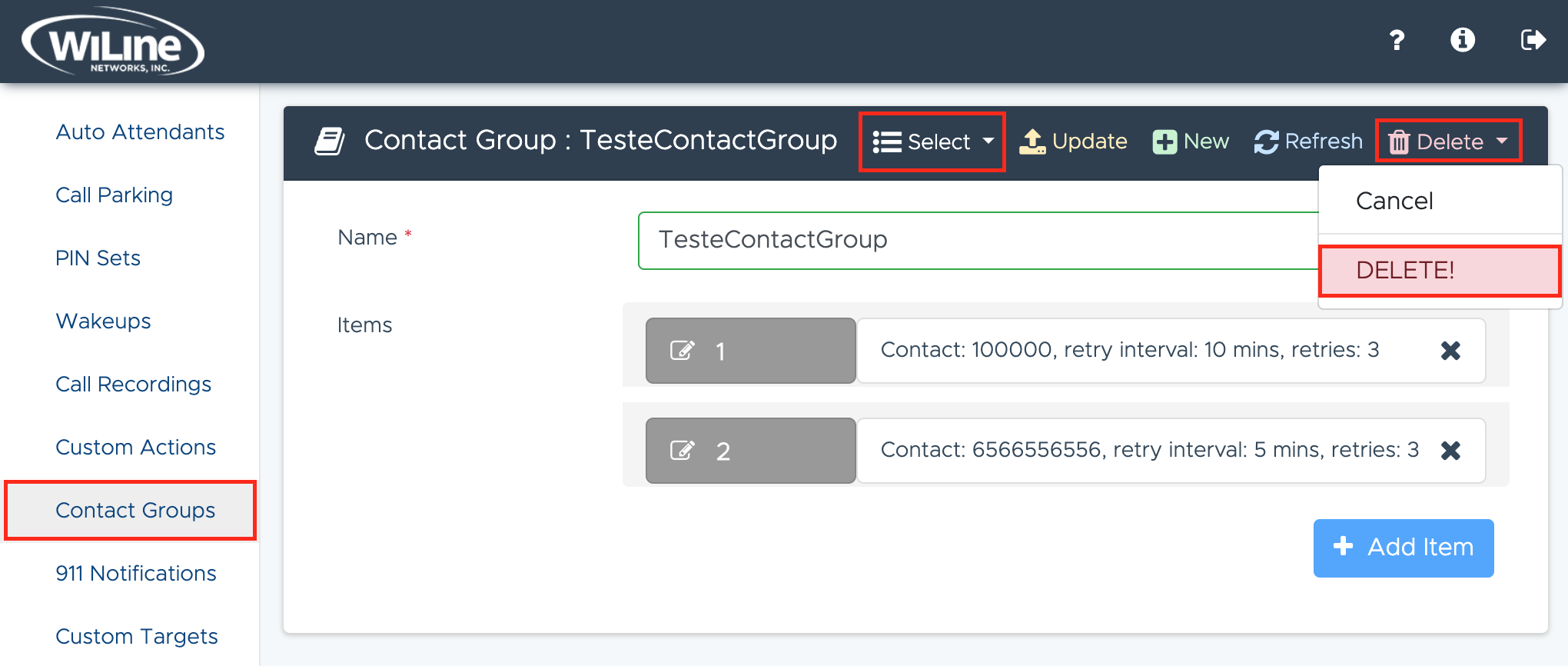
Aparecerá una ventana emergente de confirmación. Haga clic en DELETE! para confirmar, o en Cancel si has cambiado de opinión.
Sólo puede eliminar los grupos de contactos personalizados que haya creado.
Gestionar eficazmente los grupos de contactos en el Admin Portal ayuda a agilizar la comunicación, haciendo que sea más rápido y eficiente llegar a varias personas o gestionar los flujos de llamadas de forma estructurada, especialmente cuando se trata de necesidades de comunicación frecuentes o a gran escala.